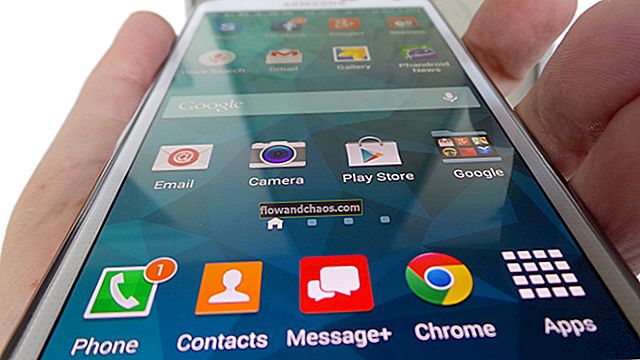Fejl ved skærmoverlaydetektering er et problem, der kan forekomme på de enheder, der kører Marshmallow Android. Det er en almindelig fejl i mange enheder såsom Vivo, Oneplus, Samsung, Tecno, Lenovo, LG, Oppo, Redmi MI osv. Hvis du finder denne meddelelse “For at ændre denne tilladelsesindstilling skal du først deaktivere skærmoverlay fra Indstillinger > Apps ”, så bekræftes det, at din enhed står over for et problem med skærmopdaget fejl. Selvom fejlen er frustrerende, kan du nemt rette den. Her skal vi vise dig, hvordan du gør netop det.
Se også: Sådan repareres Android, downloader ikke apps
Genstart Safe Mode på lager Android
Denne proces kan anvendes på lager Android-baserede enheder såsom Nexus, Moto, LG, Lenovo eller HTC osv. Sådan fjerner du fejlen:
- Først skal du trykke på tænd / sluk-knappen og holde den nede.
- En meddelelse vises "Genstart til fejlsikret tilstand". Dette er tilladelsen til sikker tilstand
- Tryk på OK for at genstarte enheden til sikker tilstand.
For Samsung-enheden skal du gøre følgende:
- Sluk først din enhed.
- Bliv ved med at holde tænd / sluk-knappen nede, og du vil se Samsung-logoet på skærmen.
- Frigør tænd / sluk-knappen, og tryk på lydstyrkeknappen, og hold den nede. Derefter vil enheden være klar til opstart, og sikker tilstand vises i hjørnet.
Når du har tændt for sikker tilstand, skal du gøre følgende:
- Gå først til "Indstillinger".
- Du finder indstillingen "Apps", tryk på den.
- Vælg nu de apps, som du får fejlmeddelelsen for.
- Tryk på "Apptilladelse".
- Skub nu for at slå tilladelserne til den app til.
Afinstaller skærmoverlay-apps
Hvis du står over for fejlen, skal du tvinge til at stoppe eller afinstallere de uønskede apps, som næppe bruges, da dette kan hjælpe dig med at løse problemet. Du får også lidt ledig plads på din enhed. Hvis en app vises oven på en anden app, påvirkes din enhed måske af en fejl, der er registreret på skærmoverlay. Ved at afinstallere de apps, der forårsager fejlen, kan problemet løses.
SlukkerSkærmoverlay af alle apps
- Gå først til "Indstillinger".
- Tryk på indstillingen "Apps".
- Tryk derefter på de tre prikker i højre hjørne.
- Du finder en indstilling, "Draw Over Other Apps". Vælg det.
- Vælg derefter indstillingen "Vis systemapps".
- Nu er skærmoverlay slået fra for alle apps.
Deaktivering af skærmoverlay er forskellige Samsung-enheder.
- Gå først til "Indstillinger" og åbn den.
- Tryk på "Apps" og gå til "Application Manager".
- Du finder "Mere" i hjørnet af skærmen. Klik på det.
- Der er en mulighed "Apps, der kan vises øverst". Vælg det.
- Gå derefter igen til "Mere" og klik på "Vis systemapps".
- Nu finder du en liste over apps med skærmoverlay aktiveret.
- Deaktiver skærmoverlay for alle apps.
Nu er deaktivering af skærmoverlay for Samsung-enhed færdig.
App-baserede løsninger
Hvis de manuelle løsninger ikke fungerer korrekt for din enhed, kan du gå til en app-baseret løsning.
Der er et program med navnet “Install Button Unlocker”. Det bruges til at låse op installationsknappen, som skærmoverlayfejlen har forårsaget. Efter installation og aktivering af appen beder den om tilladelse til at have adgang til andre apps for at fjerne fejlen. Efter aktiveringen, prøv alle de applikationer, der viste fejlmeddelelsen, og sørg for, om fejlen er fjernet eller ej.
Der er en anden app kaldet Alert Window Checker for at kontrollere tilladelsen til overlay.